Come scaricare CorelDRAW gratis
Dopo aver letto la mia guida dedicata ai programmi per la grafica, hai deciso di provare CorelDRAW, una suite che include strumenti per il disegno digitale, la grafica vettoriale e il ritocco fotografico. Prima di acquistare una licenza a pagamento, però, vorresti provare gratuitamente le funzionalità del software sia per capire se è lo strumento adatto alle tue esigenze che per testarne l’usabilità. Se le cose stanno effettivamente così, lasciati dire che sei arrivato nel posto giusto al momento giusto.
Con la guida di oggi, infatti, ti spiegherò come scaricare CorelDRAW gratis attivando una licenza che permette di provare tutti gli strumenti inclusi nella suite per un periodo di tempo limitato. Oltre a illustrarti la procedura per il download del software dal sito ufficiale di quest’ultimo, ti mostrerò anche come scaricarlo dal Microsoft Store e dal Mac App Store, indicandoti quali sono le principali differenze tra le varie procedure. Inoltre, a titolo informativo, troverai anche i costi per continuare a usare CorelDRAW al termine della prova gratuita.
Come dici? Non vedi l’ora di saperne di più? Allora non indugiare oltre e approfondisci sùbito l’argomento. Coraggio: mettiti bello comodo, prenditi tutto il tempo che ritieni opportuno e dedicati alla lettura dei prossimi paragrafi. Segui attentamente le indicazioni che sto per darti, prova a metterle in pratica sul tuo computer e ti assicuro che, in men che si dica, riuscirai a usare CorelDRAW gratuitamente. A me non resta altro che augurarti buona lettura e farti un grosso in bocca al lupo per tutto!
Indice
Requisiti per scaricare CorelDRAW gratis

Prima di entrare nel dettaglio di questa guida e spiegarti per filo e per segno come scaricare CorelDRAW gratis, lascia che ti elenchi quali sono i requisiti necessari per scaricare il programma sul tuo computer.
Per prima cosa, ci tengo a precisare che CorelDRAW è un software a pagamento disponibile, però, in una versione di prova gratuita che consente di testarne il funzionamento per 16 giorni (sul sito è indicata la prova gratuita per 15 giorni ma, aprendo l’applicazione, si può notare che in realtà i giorni di prova sono 16). Successivamente, per continuare a usare il programma, è necessario acquistare una licenza al costo di 779 euro una tantum o attivare un piano in abbonamento annuale da 369 euro (ovvero 30,75 euro/mese). Maggiori informazioni qui.
CorelDRAW è compatibile con PC Windows e macOS con i seguenti requisiti minimi.
Windows
- Versione del sistema operativo: Windows 11 o Windows 10 (versione 21H2 o successiva) a 64 bit, con gli ultimi aggiornamenti;
- Processore: Intel Core i3/5/7 o AMD Ryzen 3/5/7/9/Threadripper, EPYC;
- Scheda video: abilitata a OpenCL 1.2 con oltre 3 GB di VRAM;
- Disco: 5,5 GB di spazio libero;
- RAM: 8 GB;
- Risoluzione dello schermo: 1280 x 720 al 100% (96 dpi).
macOS
- Versione del sistema operativo: macOS Ventura (13) o macOS Monterey (12)
- Processore: Apple M1 (o superiore) o Multicore Intel;
- Scheda video: abilitata a OpenCL 1.2 con oltre 3 GB di VRAM;
- Disco: 4 GB di spazio libero;
- RAM: almeno 8 GB consigliati;
- Risoluzione dello schermo: 1280 x 800 (1920 x 1200 consigliata).
Se ti stai chiedendo se CorelDRAW è disponibile anche sotto forma di applicazione per smartphone e tablet, mi dispiace dirti che, nel momento in cui scrivo questa guida, non esiste un’applicazione dedicata né per dispositivi Android né per iPhone o iPad.
Scaricare CorelDRAW gratis su PC
Come accennato in precedenza, CorelDRAW è un software a pagamento ma che può essere usato gratuitamente per 16 giorni. Per scaricare CorelDRAW gratis su PC, tutto quello che devi fare è collegarti al sito ufficiale del programma, avviare il download e completare l’installazione guidata, per poi attivare la licenza gratuita. Come fare? Te lo spiego sùbito!
Windows
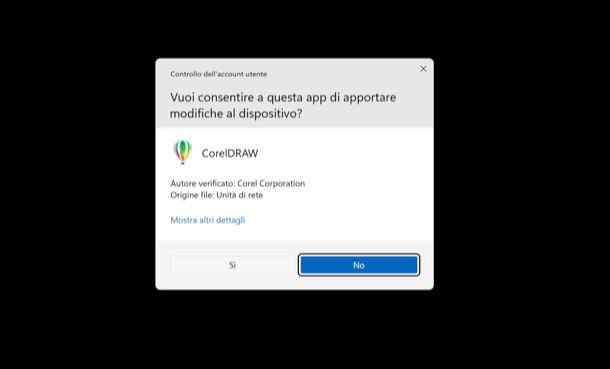
È possibile scaricare CorelDRAW per Windows sia dal sito ufficiale del software che dal Microsoft Store. In quest’ultimo caso, però, la prova gratuita è di 7 giorni (invece di 16) e, per attivarla, è necessario inserire i dati della propria carta di credito.
Per scaricare la versione gratuita di CorelDRAW dal sito ufficiale del programma, invece, collegati dunque a quest’ultimo e fai clic sul pulsante Scarica prova. In alternativa, se la tua intenzione è scaricare una versione precedente del programma, premi sulla voce Prove gratuite presente nel menu principale e scegli la versione di tuo interesse.
Completato il download, fai doppio clic sul file CDGS.exe ottenuto e premi sul pulsante Sì per consentire al programma di apportare modifiche al computer, dopodiché clicca sul pulsante Continua e attendi il completamento del download. Per concludere, leggi il contratto di licenza dell’applicazione e clicca sul pulsante Accetto.
Adesso, crea un account (necessario per accedere a CorelDRAW) inserendo i dati richiesti nei campi Email e Password e selezionando Italia (o il tuo paese di residenza) tramite l’apposito menu a tendina. Premi poi sui pulsanti Continua e Fine (per due volte consecutive) per completare l’installazione e attivare la prova gratuita del software.
Ricordati, poi, di completare l’attivazione della prova rispondendo al breve questionario proposto, seguendo le indicazioni su schermo.
Se hai un computer equipaggiato con Windows 10 o Windows 11, puoi scaricare CorelDRAW dal Microsoft Store ma, come già detto in precedenza, questa versione offre una prova gratuita di una sola settimana e, a differenza della versione scaricabile dal sito ufficiale, richiede l’inserimento dei dati della propria carta di credito.
Se, nonostante queste “controindicazioni”, è tua intenzione procedere al download, visita la pagina del Microsoft Store che ti ho linkato in precedenza e clicca sul pulsante Ottieni per aprire lo store vero e proprio. Dopodiché premi nuovamente su Ottieni per avviare il download di CorelDRAW, attendi il completamento dello scaricamento e clicca sul pulsante Avvia per avviare il software.
Adesso, fai clic sul bottone Inizia, che si trova in fondo alla nuova finestra apertasi, dopodiché seleziona l’opzione d’abbonamento di tuo interesse e clicca sul bottone Acquista ora. Dopodiché segui le indicazioni su schermo per completare l’acquisto tramite il tuo account Microsoft.
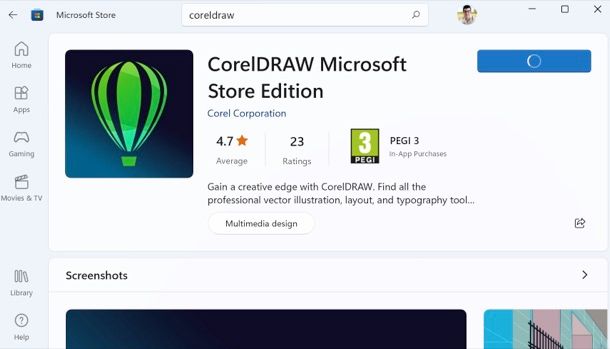
Dopo aver confermato l’identità usando il metodo che avevi precedentemente impostato, quindi, nuova finestra aperta, premi sul pulsante Avanti, scegli il metodo di pagamento che preferisci (Carta di credito o di debito, Addebito diretto, PayPal e Cellulare) e clicca sul pulsante Sottoscrivi per attivare la prova gratuita di CorelDRAW e il rinnovo automatico dell’abbonamento scelto poc’anzi.
Successivamente, per disattivare l’abbonamento e non incappare in addebiti indesiderati al termine della trial gratuita, collegati al sito Web di Microsoft e accedi al tuo account Microsoft. Dopodiché clicca sulla voce Servizi e abbonamenti nel menu in alto, scegli l’opzione Gestisci relativo all’abbonamento di CorelDRAW e premi sulle voci Annulla abbonamento e Conferma annullamento per disattivare il rinnovo automatico.
macOS
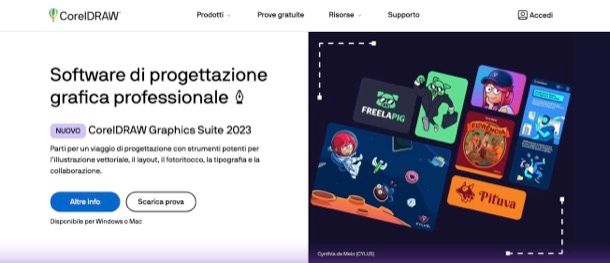
Se hai un Mac e la tua intenzione è scaricare CorelDRAW gratis, devi sapere che anche in questo caso puoi procedere sia collegandoti al sito ufficiale del software che accedendo al Mac App Store. Nel primo caso, è possibile attivare la prova gratuita di 16 giorni senza inserire i dati della propria carta di credito (sul sito sono indicati 15 giorni di demo gratuita ma, come ti dicevo prima, in realtà sono 16), mentre scaricando l’app di CorelDRAW dal Mac App Store, per usufruire della trial gratuita (che in questo caso è di soli 7 giorni), è necessario scegliere un piano in abbonamento e inserire i dati di pagamento.
Per scaricare la versione gratuita di CorelDRAW senza carta di credito, collegati al sito ufficiale del programma e fai clic sul pulsante Scarica prova per scaricare la versione gratuita dell’ultima versione disponibile di CorelDRAW.
Completato il download, apri il pacchetto .dmg appena scaricato, fai clic destro sul file CorelDRAW Graphics Suite e scegli l’opzione Apri dal menu che compare, dopodiché clicca sul pulsante Apri e attendi il download dei file necessari all’installazione.
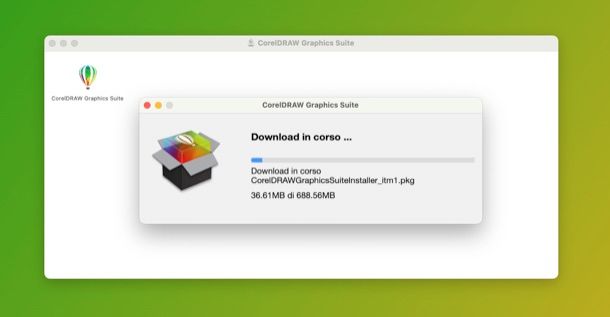
Successivamente, nella nuova finestra apertasi, clicca sul pulsante Consenti, poi sul bottone Continua e poi spunta la casella Non ho un numero di serie e desidero provare il prodotto, fai nuovamente clic sul bottone Continua e, quindi, clicca sul pulsante Installa. Per concludere, inserisci la password del tuo account su macOS e premi sui pulsanti Installa software, OK, Chiudi e Sposta.
Adesso, avvia CorelDRAW, scorri e leggi i termini d’uso del programma e clicca sul pulsante Accetto per accettarle. Dopodiché inserisci i dati richiesti nei campi Email, Password e Paese e clicca sui pulsanti Continua e Fine per attivare la prova gratuita di 16 giorni e iniziare a usare il programma gratuitamente.
In qualsiasi momento, puoi scegliere di acquistare una licenza di CorelDRAW o attivare un piano in abbonamento. Per farlo, clicca sull’opzione Effettua ora la sottoscrizione presente in basso, poi selezionare la voce Acquista ora e, dopo aver scelto uno dei piani d’abbonamento di tuo interesse, premi sul pulsante Acquista ora e segui le indicazioni su schermo per proseguire. Potrai poi completare la sottoscrizione direttamente sul sito ufficiale del programma, seguendo le istruzioni che compaiono a schermo.
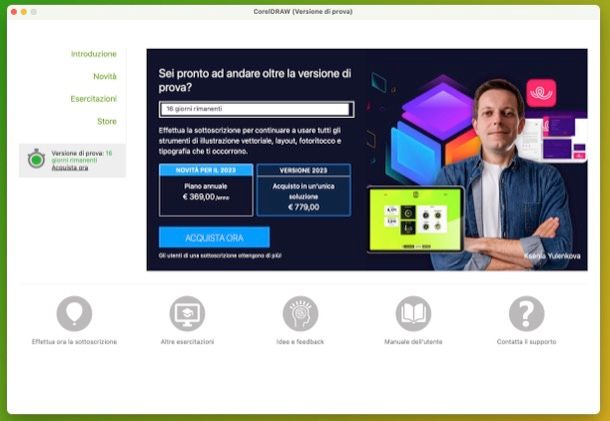
Se preferisci scaricare CorelDRAW dal Mac App Store, invece, avvia quest’ultimo facendo clic sulla sua icona (la “A” bianca su sfondo azzurro) presente nella barra Dock, scrivi CorelDRAW nel campo Cerca in alto a sinistra e premi sul tasto Invio della tastiera per visualizzare i risultati della ricerca.
Adesso, individua CorelDRAW e, se lo desideri, fai clic su di esso per accedere alla scheda descrittiva e visualizzarne i dettagli, i requisiti e le recensioni. Per avviare il download del programma, clicca poi sui pulsanti Ottieni e Installa e attendi che la barra d’avanzamento raggiunga il 100%. Potrebbe esserti chiesto di verificare la tua identità tramite immissione della password dell’ID Apple o Touch ID (se la tastiera del tuo Mac dispone di tale componente).
Al termine del download, premi sulla voce Apri per avviare l’applicazione appena installata (oppure seleziona la sua icona che, nel frattempo, sarà stata aggiunta al Launchpad di macOS).
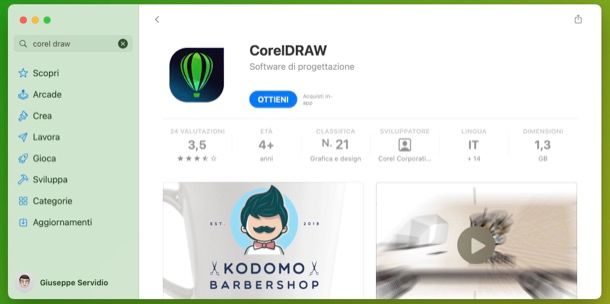
Al primo avvio di CorelDRAW, fai clic sul bottone Inizia, scegli l’opzione di sottoscrizione di tuo interesse tra Sottoscrizione mensile e Sottoscrizione annuale, clicca sul pulsante Acquista ora, conferma l’acquisto con la password del tuo ID Apple o il Touch ID e premi sui pulsanti Acquista, Continua e OK (per due volte consecutive).
Al termine della prova gratuita, l’abbonamento a CorelDRAW si rinnoverà automaticamente. Se non desideri che ciò accada, avvia il Mac App Store, fai clic sul tuo nome in basso a sinistra e, nella nuova schermata visualizzata, scegli l’opzione Impostazioni account.
Individua, quindi, la sezione Gestisci, clicca sulla voce Gestisci relativa agli abbonamenti attivi e premi sul pulsante Modifica presente accanto all’abbonamento di CorelDRAW. Infine, clicca sul pulsante Annulla abbonamento e conferma la tua intenzione scegliendo l’opzione Conferma. Non è stato difficile, vero?

Autore
Salvatore Aranzulla
Salvatore Aranzulla è il blogger e divulgatore informatico più letto in Italia. Noto per aver scoperto delle vulnerabilità nei siti di Google e Microsoft. Collabora con riviste di informatica e cura la rubrica tecnologica del quotidiano Il Messaggero. È il fondatore di Aranzulla.it, uno dei trenta siti più visitati d'Italia, nel quale risponde con semplicità a migliaia di dubbi di tipo informatico. Ha pubblicato per Mondadori e Mondadori Informatica.






